Телевизионные приставки World Vision T64D — инструкция пользователя по применению, эксплуатации и установке на русском языке. Мы надеемся, она поможет вам решить возникшие у вас вопросы при эксплуатации техники.
Вы можете скачать инструкцию к World Vision T64D по ссылке ниже, если не хотите ждать загрузки. Если остались вопросы, задайте их в комментариях после инструкции.
«Загружаем инструкцию», означает, что нужно подождать пока файл загрузится и можно будет его читать онлайн. Некоторые инструкции очень большие и время их появления зависит от вашей скорости интернета.
Полезные видео
Остались вопросы?
Не нашли свой ответ в руководстве или возникли другие проблемы? Задайте свой вопрос в форме ниже с подробным описанием вашей ситуации, чтобы другие люди и специалисты смогли дать на него ответ. Если вы знаете как решить проблему другого человека, пожалуйста, подскажите ему

Часто задаваемые вопросы
Как посмотреть инструкцию к World Vision T64D?
Необходимо подождать полной загрузки инструкции в сером окне на данной странице или скачать кликнув по специальной кнопке.
Руководство на русском языке?
Все наши руководства представлены на русском языке или схематично, поэтому вы без труда сможете разобраться с вашей моделью
Как можно распечатать инструкцию?
Скачайте ее по специальной кнопке над формой чтения на ваше устройства и отправьте на печать.
World Vision – производитель качественного оборудования для организации телетрансляций. Предлагаем ознакомиться с одним из его успешных продуктов – ТВ-тюнером World Vision Т64.
Содержание
- Особенность приставки World Vision Т64
- Линейка World Vision Т64
- Внешний вид
- Порты моделей World Vision Т64М и T64D
- Порты World Vision T64LAN
- Технические характеристики приставки World Vision Т64
- Сравнительная характеристика линейки
- Комплектация
- Подключение приставки и настройка World Vision T-64
- Настройка при первом подключении
- Настройка интернет подключения
- Прошивка ресивера
- Возможные проблемы и их решение
- Преимущества и недостатки World Vision T64
Особенность приставки World Vision Т64
Телевизионный ресивер World Vision Т64 весьма универсален. Предназначается как для приёма цифрового эфирного (стандарт DVB-T/T2), так и для кабельного телевещания (DVB-C). Поддерживает все необходимые опции для комфортного просмотра ТВ:
- электронный телегид (EPG);
- таймер для автоматического включения записи телеэфира;
- timeShift для паузы или перемотки программ;
- субтитры с возможностью выбора языка;
- телетекст;
- родительский контроль и пр.
Кроме того, цифровой приёмник World Vision Т64 используют в качестве медиацентра. С его помощью с внешних носителей или жёстких дисков на экран ТВ выводят любимые фильмы, фото, записи телеэфира пр.
Линейка World Vision Т64
Линейка World Vision Т64 представлена в трёх моделях – T64M, T64D и T64LAN. Каждый ресивер безусловно имеет свою особенность, хотя их технические данные практически идентичны.
Так, World Vision Т64М не имеет дисплея, на котором отображаются время и порядковый номер включённого канала. В Москве ценовой диапазон на данную модель варьируется от 1190 до 1300 рублей.
ТВ-тюнер World Vision T64D от предыдущей модели отличается только наличием того само дисплея. Его цена – 1290 рублей.
В ресивере World Vision T64LAN присутствует разъём для сетевого кабеля (патч-корда). После подключения данной модели к интернету становятся доступными YouTube, бесплатная версия онлайн кинотеатра Megogo, IPTV, новости RSS, прогноз погоды пр. Стоимость модели – 1499 рублей.
Внешний вид
Корпус приставки World Vision Т64 достаточно компактен. Его габариты 13 см *6,5 см *3 см. Выполнен из качественного чёрного пластика.
С четырёх сторон имеет вентиляционные отверстия, благодаря чему приёмник практически не нагревается.
На лицевой стороне с левой стороны расположены четыре функциональные кнопки: включения/выключения (POWER), «ОК» – для вывода на экран списка каналов, а также кнопки для регулирования уровня громкости и переключения каналов.
На моделях T64D и T64LAN в центральной части передней панели размещён светодиодный LED дисплей с 3-мя режимами яркости. Здесь отображаются точное время, номер телеканала, индикатор подключения к электросети, наличия сигнала.
На тыльной стороне сосредоточены все имеющиеся разъёмы.
Информационный стикер приклеен к нижней части корпуса. Также здесь размещены четыре пластиковых выступа, которые обеспечивают устойчивость ТВ-тюнера.
В зависимости от модели телевизионного ресивера разъёмы для подключения немного разнятся. Поэтому рассмотрим каждый случай.
Порты моделей World Vision Т64М и T64D
Разъёмы на ТВ-тюнерах World Vision Т64М и T-идентичны, поэтому объединяем их в единую группу. Так, на задней панели корпуса данных моделей размещены (перечисляем входы справа налево):
- RF-порт – служащий для подключения антенны или провода для кабельного ТВ.
- HDMI – для подключения к телевизору с помощью HDMI-кабеля (обеспечит изображения и аудио-сигнал наивысшего качества).
- USB0 (2 разъёма) – для подключения внешних носителей или Wi-Fi адаптера.
- AV – альтернативный способ подключения к ТВ с использованием RCA кабеля.
- DC-5V – сюда подключается внешний блок питания, входящий в комплект.
Обратите внимание! Разъёмы, расположенные на приставках, позволяют подключиться к любому телевизору. Для подсоединения к устаревшей модели ТВ со входом SCART потребуется переходник.
Порты World Vision T64LAN
У приставки World Vision T64LAN разъёмы следующие: RF, HDMI, USB 2.0 (1 разъём), LAN, AV, DC-5V. Как можно отметить, разница лишь в том, что у данной модели вместо второго USB входа установлен LAN. Однако по отзывам пользователей одного порта для внешних флеш-носителей вполне достаточно.
Технические характеристики приставки World Vision Т64
World Vision Т64 – это высокочувствительное оборудование. Модель тюнера – Rafael Micro R850, демодулятор – Availink AVL6762TA. В качестве основного элемента электронной схемы выступает процессор Availink 1506T. Работает приставка на проприетарной закрытой операционной системе.
Программное обеспечение обновляется как по интернету, так и через USB-накопитель. Ловит сигнал в диапазоне частот 114.00-858.00MHz.
В режиме медиаплеера проигрывает самые разные формы медиафайлов, в том числе MP3, MP4, MKV, AVI, AAC, JPEG, PNG, GIF и прочие. Поддерживает файловые системы FAT32, FAT, NTFS. Памяти достаточно – оперативной 64 Мб, флэш – 4 Мб.
Управляется с помощью пульта ДУ, идущего в комплекте. Альтернативный вариант – кнопочное управление.
Сравнительная характеристика линейки
Предлагаем ознакомиться со сравнительной характеристикой модельного ряда World Vision Т64, представленного в виде таблицы.
| World Vision T64M | World Vision T64D | World Vision T64LAN | |
| Название / тип ОС | Проприетарная / закрытая | ||
| Процессоре | Availink 1506T (Sunplus) | ||
| Оперативная память | 64 Мб | ||
| Флэш-память | 4 Мб | ||
| ТЮНЕР | |||
| Тюнер | Rafael Micro R850 | ||
| Габариты | 120*63*28 (мм) | ||
| Дисплей | – | + | + |
| Демодулятор | Availink AVL6762TA | ||
| Поддерживаемые стандарты | DVB-T/T2, DVB-C | ||
| Диапазон частот | 114.00MHz-858.00MHz | ||
| Модуляция 256QAM | 16, 32, 64, 128 | ||
| Разъёмы | HDMI, AV, RF IN, USB 2.0 (2 шт.), 5V | HDMI, AV, RF IN, USB 2.0 (1 шт.), 5V, LAN | |
| Возможности | PVR, TimeShift, EPG, iptv, Телетекст, Субтитры, Таймеры, Плагины. | ||
| Охлаждение | Пассивное | ||
| АУДИО/ВИДЕО | |||
| Разрешение | 576i, 576p, 720p, 1080i, 1080p. | ||
| Форматы видеофайлов | MKV, M2TS, TS, AVI, FLV, MP4, MPG | ||
| Форматы аудиофайлов | MP3, M4A, WMA, OGG, WAV, AAC | ||
| Форматы фото | JPEG, PNG, BMP, GIF, TIFF | ||
| Форматы плейлистов | M3U, M3U8 | ||
| ФУНКЦИОНАЛЬНЫЕ ВОЗМОЖНОСТИ | |||
| Поддержка HDD | + | ||
| Поддерживаемые файловые системы | FAT, FAT32, NTFS | ||
| Wi-Fi адаптеры | GI Link (Ralink chip RT3370), GI Nano (Ralink chip RT5370), GI 11N (Ralink chip RT3070), а так же на чипе Mediatek 7601 | ||
| Поддержка USB to LAN | Asix 88772, Corechip sr9700, Corechip sr9800, Realtek RTL8152 (после обновления ПО телеприставки) | ||
| Поддержка USB HUB | + |
Комплектация
Телевизионная приставка World Vision T64LAN поставляется в компактной упаковке. В зависимости от моделей устройства коробки оформлены в разной цветовой гамме: преобладающий зелёный для модели T64LAN, сиреневый для T64D, и оранжевый для T64M.
В комплект входят:
- Цифровая телевизионная приставка;
- Кабель Mini-Jack – 3 RCA;
- Блок питания 5В / 2А;
- Пульт дистанционного управления;
- Батарейки для ПДУ ААА (2 шт.);
- Инструкция по применению;
- Гарантийный талон. (РИС. 5 Комплектация)
Подключение приставки и настройка World Vision T-64
Если на ТВ есть свободный разъёмом HDMI, то приёмник World Vision T-64 подключают к нему. Для этого используют HDMI провод, который вставляют в соответствующий вход на приставке. К телевизору с разъёмом AV приставку подключают с помощью RAC провода. Для устаревших моделей с разъёмом SCART также подходит AV-кабель, но с применением переходника.
Настройка при первом подключении
После подключения всех проводов включаем приставку. Дожидаемся окончания загрузки, которая ознаменуется появлением на экране диалогового окна – «Гид по установке». Здесь выбираем стандарт цифрового ТВ и основные предустановки.
Обратите внимание! В данном разделе пункт «Питание антенны 5В» предусмотрен для активации подачи питания на антенный усилитель. Если активная антенна идёт без усилителя или имеет свой адаптер питания, то данная функция будет отключена по умолчанию.
Далее отобразится пункт «Автонумерация LCN», отвечающий за вид сортировки подключаемых каналов. По умолчанию он активен. По завершения работы с предустановками, переходим к поиску каналов, по необходимости устанавливаем параметры для родительского контроля и пр.
Настройка интернет подключения
Все модели линейного ряда World Vision T64 можно подключить к интернету. Для установки проводной связи к модели T64LAN интернет кабель подключают напрямую через LAN порт. Для моделей T64D и T64M потребуется отдельно приобрести сетевую карту USB to LAN. Для беспроводного подключения потребуется Wi-Fi адаптер, который также приобретается отдельно.
Настройки интернет соединения устанавливаются в «Меню» → «Система» → «Настройка сети». Далее потребуется указать «Тип сети» Если речь идёт о проводном подключении, выбираем «Проводная сеть» соответственно. После этого интернет соединение должно быть установлено.
Если же имеем дело с беспроводным интернетом, выбираем «Сеть Wi-Fi». Переходим к пункту «Настройки адаптера» → «ОК». Начнётся поиск точек доступа. В появившемся перечне выберете свою и нажмите «ОК». Если сеть защищена – вводим пароль. В следующем окне устанавливаем галочку напротив функции «Автоподключение», кликаем «Подключиться».
Инструкция по подключению и настройке ресивера World Vision T64 скачать по ссылке:
Руководство пользователя world vision t64
Прошивка ресивера
Обновить прошивку World Vision T64 можно несколькими способами – через интернет или USB. Рассмотрим каждый случай.
Инструкция по прошивке через интернет:
- Открываем «Меню» → «Система» → «Обновление ПО».
- Выбираем способ обновления «По сети» после чего откроется новое диалоговое окно и начнётся поиск доступных обновлений.
- Устанавливаем тип обновления «БЕТА».
- Переходим к пункту «Старт», на пульте ДУ нажимаем на «ОК» после чего начнётся обновление.
По завершению процесса ТВ-приставка автоматически перезагрузится, и потребуется повторно настроить устройство.
Если приставка не подключена к интернету, для прошивки приставки воспользуйтесь USB-флэш-накопителем:
- Загрузите обновление на компьютер с расширением bin.
- Перенесите его в корневую директорию USB с файловой системой FAT
- Подключите флэш-накопитель к приставке.
- Откройте «Меню» → «Система» → «Обновление ПО» → «Обновление через USB».
- Выделите название флэшки, нажмите «ОК».
- Выбираем файл с обновлением, подтверждаем действие кнопкой «ОК», после чего начнётся процесс обновления.
Дождитесь завершения и возобновите настройки тюнера.
Скачать актуальную прошивку для World Vision T64 можно на официальном сайте по ссылке https://www.world-vision.ru/products/efirnye-priemniki/world-vision-t64m
Возможные проблемы и их решение
- World Vision T64М не ловит кабельные каналы. Рекомендуется проверить целостность провода и подключения. После попытайтесь найти каналы вручную. Если это не помогло, понадобится установить ДМВ антенну.
- Отсутствует изображение. Возможные причины – нарушение целостности или отсоединение видеокабеля, некорректное подключение к ТВ, ошибочный выбор источника сигнала.
- Телетрансляции не записываются. Вероятная причина – нехватка памяти на USB.
Преимущества и недостатки World Vision T64
У приставки World Vision T64 масса достоинств:
- хорошая чувствительность тюнера;
- поддержка стандартов DVB-T/T2 и DVB-C;
- поддержка звука Dolby Digital;
- совместимость с Wi-Fi адаптерами;
- удобный интерфейс.
Проанализировав отзывы пользователей также выявили главный недостаток приставки – это низкая скорость откликов онлайн-серверов.
Как видно, преимущества World Vision T64 явно преобладают над неточностями в его работе. Приставка полностью справляется с поставленными задачами, обеспечивает качественную трансляцию цифрового эфирного и кабельного вещания, открывает доступ к онлайн-сервисам.
Если увлекаетесь инвестициями, то рекомендую отличную статью про подсчёт комиссий и расходов на брокерских счетах.
Инструкция по эксплуатации T64LAN, T64D, Т64М
Записан
Эти пользователи сказали Вам СПАСИБО:
владилен, starkillers, bred20031955, Napas Paravozovich, T64D, adegha, feb64, Alex999, Petroff, MichaelZhilin, chell30, Berd, Handover
WV Foros Combo T2/S2, WV Premium, WV T62, WV Force 1&1+, WV DVB-T2, World Vision ET9000
Satellite: 4w, 1.9е, 4.9e, 7e, 9e, 13e, 16е, 19e, 23.5e, 36e, 53е, 55e, 75e, 85.2e, 90e
Компания World Vision работает на российском рынке уже полтора десятка лет. В настоящее время производитель продает более 40 наименований DVB-T2 приставок для цифрового телевидения и это позволяет ему входить в числе 2-3 наиболее популярных компаний телевизионного оборудования. Только вдумайтесь, за каких-то 13 лет они смогли продать уже 10 млн единиц приемников. Это в свою очередь позволило им выпустить новые модели, которые отвечают все стандартам цифрового телевидения и могут без проблем ловить все 20 бесплатных каналов.
Сегодня мы поговорим о данном производителе наиболее подробно. Изучим процедуру подключения, а также покажем наглядный обзор по поиску цифровых каналов с устройств World Vision. Дополнительно мы постараемся ответить на накопившиеся по данным приставкам вопросы и предоставим наиболее возможные причины тех или иных проблем с оборудованием.
Содержание:
- Характеристика моделей цифровых приставок World Vision
- Как подключить приставку World Vision к телевизору
- Как настроить каналы на приставке World Vision
- Ручной поиск каналов
- Как настроить WiFi на приставке World Vision
- Как перепрошить приставку World Vision
- Решение проблем с приставками World Vision
- Приставка не ищет каналы/ находит меньше 20
- Устройство не подключается к телевизору
- Приставка перезагружается или зависает
- Как настроить обучаемый пульт
| Модель | Цена (рублей) | DVB-T2 | Процессор | Тюнер | Разъемы | WiFi | Внешний Блок питания | Пульт ДУ |
|---|---|---|---|---|---|---|---|---|
| 65 | + | Ali3821p | Rafael Micro R836 | HDMI, USB, RSA | – | + | + | |
| 65M | + | Ali3821p | Rafael Micro R836 | HDMI, USB, RSA | – | + | + | |
| T64LAN | 1300 | + | Availink 1506T | Rafael Micro R850 | HDMI, USB, RSA | + | + | + |
| T64D | 990 | + | Availink 1506T | Rafael Micro R850 | HDMI, USB, RSA | + | + | + |
| T64M | 890 | + | Availink 1506T | Rafael Micro R850 | HDMI, USB, RSA | + | + | + |
| T62N | + | GUOXIN GX3235S | MaxLinear MXL608 | HDMI, USB, RSA | + | + | + | |
| T129 | + | Montage M88CT6000 | Rafael Micro R846 | HDMI, USB, RSA | – | + | + | |
| T62A | 1200 | + | GUOXIN GX3235S | MaxLinear MXL608 | HDMI, USB, RSA | + | Внутренний | Обучаемый |
| T63 | + | Ali3821p | Rafael Micro R836 | HDMI, USB, RSA | + | + | + | |
| T63M | + | Ali3821p | Rafael Micro R836 | HDMI, USB, RSA | + | + | + | |
| T61M | + | Ali3821p | MaxLinear MXL608 | HDMI, USB, RSA | – | + | + | |
| T70 | + | Ali3821p | MaxLinear MXL608 | HDMI, USB, RSA | – | + | + | |
| T62D | 800 | + | GUOXIN GX3235S | MaxLinear MXL608 | HDMI, USB, RSA | + | + | + |
| T62M | 1300 | + | GUOXIN GX3235S | MaxLinear MXL608 | HDMI, USB, RSA | + | + | + |
| T60M | 900 | + | Ali3821p | MaxLinear MXL608 | HDMI, USB, RSA | – | + | + |
| T59D | + | Montage M88CT6000 | Montage M88TC3800 | HDMI, USB, RSA | + | + | + | |
| T59 | 1000 | + | Montage M88CT6000 | Montage M88TC3800 | HDMI, USB, RSA | + | + | + |
| T59M | 900 | + | Montage M88CT6000 | Montage M88TC3800 | HDMI, USB, RSA | + | + | + |
| T54 | 1000 | + | Ali3821 | MaxLinear MXL608 | HDMI, USB, RSA | – | + | + |
| Premium | 1400 | + | Ali M3821 | Rafael Micro R836 | HDMI, USB, RSA | + | + | + |
| T55Gold | 1400 | + | Ali M3821 | HDMI, USB, RSA | – | + | + | |
| T126 | 1000 | + | Mstar MSD7T01 | Rafael Micro R846 | HDMI, USB, RSA | – | + | + |
| T57M | + | Ali M3821 | HDMI, USB, RSA | – | + | + | ||
| T36 | 800 | + | Mstar MSD7T01 | HDMI, USB, RSA | – | + | + | |
| T57D | + | Ali M3821 | HDMI, USB, RSA | – | + | + | ||
| T57 | + | Ali M3821 | HDMI, USB, RSA | – | + | + | ||
| T56 | 1300 | + | Mstar MSD7T01 | HDMI, USB, RSA | – | + | + | |
| T58 | 1100 | + | Novatek NT78306 | HDMI, USB, RSA | – | + | + | |
| T39 | + | Novatek NT78306 | HDMI, USB, RSA | – | + | + | ||
| T38 | + | Novatek NT78306 | HDMI, USB, RSA | – | + | + | ||
| T37 | 1000 | + | Ali M3821 | HDMI, USB, RSA | – | + | + | |
| T34A | + | Ali M3821 | HDMI, USB, RSA | – | + | + | ||
| T55D | + | Ali M3821 | HDMI, USB, RSA | – | + | + | ||
| T55 | 1400 | + | Ali M3821 | HDMI, USB, RSA | – | + | + | |
| T35 | 800 | + | Ali M3821 | HDMI, USB, RSA | – | + | + | |
| T43 | + | MStar 7802 | HDMI, USB, RSA | – | + | + | ||
| T34i | + | MStar 7802 | HDMI, USB, RSA | – | + | + | ||
| T34 | + | MStar 7802 | HDMI, USB, RSA | – | + | + | ||
| T53 | + | MStar 7802 | HDMI, USB, RSA | – | + | + | ||
| T40 | + | MStar 7802 | HDMI, USB, RSA | – | + | + | ||
| T23CI | + | ALi 3606 | HDMI, USB, RSA | – | + | + | ||
| T411CI | + | ALI M3602 | HDMI, USB, RSA | – | + | + |
*В таблице имеются незаполненные данные в ячейках с ценой и модели DVB-T2 тюнера. В случае цены, причина в том, что не все приставки еще продаются и находятся на стадии тестирования или же вовсе сняты с производства. В данных модели тюнера, мы не смогли узнать у производителя “начинку” некоторых приставок. Возможно это производственный секрет или же данные еще не были добавлены.
Как подключить приставку World Vision к телевизору
По нашим наблюдениям, наиболее популярными на данный момент приставками World Vision, остаются устройства моделей: Premium, T62A и T62D. Именно поэтому инструкция будет на основе этих моделей. Однако смеем Вас заверить, что инструкция одинаково подойдет для любой из моделей устройств данной фирмы, главное выполнять все аналогично обзору. Общая схема подключения выглядит следующим образом
Антенна подключается напрямую к цифровой приставке через соответствующий вход. При этом само подключение к телевизору производится ОДНИМ из 3х вариантов:
- Через HDMI кабель. В комплект такой провод обычно не включается. Однако если Ваш телевизор имеет такой вход, то его необходимо использовать в первую очередь. Дело все в том, что HDMI обеспечивает наилучшее качество изображения и в целом более долговечен. Лучше всего купить кабель у проверенных компаний: Twisted Veins, Mediabridge ULTRA, Monoprice. Метр их кабеля будет стоить в 2-3 раза дороже дешевых аналогов, однако по качеству они будут раз в 5 выше.
- Через RSA (тюльпаны). Особенно актуальны для телевизоров старше 7-10 лет выпуска. НА таких моделях нет HDMI, однако имеются разноцветные входа под RSA. Их еще называют “тюльпаны”, за соответствующий раскрас. В комплекте с приставкой зачастую ложат 2-3 метра данного кабеля. Качество его оставляет желать лучшего и при использовании будьте готовы к замене спустя 2-3 месяца активного использования. На некоторых телевизорах можно будет встретить варианты, при которых нужно будет подключать не 3, а 2 или 1 выход RSA. Принцип тут не меняется, главное не ошибиться с цветами.
- Использование конвертеров и переходников. Особенно актуально в случае отсутствия или выхода из строя, какого-либо выхода на телевизоре.
- Переходник с RSA на SCART. Специальный выход SCART можно встретить на телевизорах более 10 летнего срока выпуска. Такие “живучие” телевизоры, по нашим наблюдениям, остались у многих абонентов. В магазинах переходник можно увидеть за 200-300 рублей.
- Конвертер сигнала RSA-HDMI. Может пригодиться, если например на Вашем телевизоре сломался выход для “Тюльпанов”. Стоит по разному, от 500-1000 рублей в среднем.
Переходники следует использовать только в случае острой необходимости. Просто так, прибегать к их помощи не имеет смысла.
После того, как устройство подсоединено, для включения приставки и проверки соединения, необходимо сделать следующее:
- В меню телевизора перейти в нужный Вам режим отображения сигнала. Для HDMI- это соответствующий ему режим. Для RSA, обычно выбирается AV (Аудио-Видео).
- После этого можно включать приставку в сеть и нажимать на кнопку питания на пульте ДУ.
- Если появилось приветственное меню, то подключение было выполнено правильно и можно приступать н непосредственной настройке цифровых каналов.
Как настроить каналы на приставке World Vision
При первом подключении любой из приставок World Vision, на телевизоре должно появиться специальное приветственное сообщение, в котором Вам предложат быстро настроить устройство. В любом случае, если подбор антенны был произведен правильно, то тюнер сможет самостоятельно настроить все имеющиеся каналы. Для этого необходимо:
- Перейти в меню устройства, нажав соответствующую кнопку на пульте ДУ.
- Нажать кнопку “Menu” и перейти в раздел поиска. Указать в пункте диапазона DVB-T2. Если у антенны имеется усилитель сигнала, то дополнительно также переключите питание на “вкл”.
- Выбрать “Автопоиск” и нажать “ОК”.
- Приставка проведет поиск по всем имеющимся частотным диапазонам. Поиск будет продолжатся в течении 5-10 минут. За это время устройство сохранит весь доступный список каналов и по окончанию сохранит настройки.
Функция автопоиска весьма удобна в тех случаях, когда имеет стабильный сигнал и сама антенна качественно настроен на и способна принимать цифровой сигнал без проблем.
Ручной поиск каналов
Если же имеются проблемы с силой сигнала или же устройство без видимых причин не может обнаружить нужное количество каналов, то следует повторить процедуру поиска в ручном режиме. Последовательность действий при этом следующая:
- Переходим в меню приставки, в раздел поиска.
- Выбираем там “Ручной поиск” и нажимаем “ОК” на пульте ДУ.
- После этого заходим в интернет и открываем интерактивную карту ЦЭТВ. Указываем на ней свою область проживания и записываем параметры ближайшей к вам телевышки. Нас будет интересовать номер канала для РТРС 1 и РТРС 2.
- В меню приставки, указываем номер сначала первого канала с карты. При этом смотрим, чтобы мощность и качество сигнала изменилось с 0%, на какое-либо значение. В данном случае не обязательно иметь 100%. В некоторых областях проживания для нормального вещания бывает достаточно 60%, 70% и тд …
- Нажимаем “ОК”. Поиск найдет имеющиеся телеканалы и радио.
Как настроить WiFi на приставке World Vision
В большинстве цифровых приставок подключение к интернету происходит через специальные Wifi адаптеры. На устройствах World Vision это возможно также сделать при помощи RG-45 разъема. Это стандартизированный разъем, который наверняка есть в любом ПК.
Подключение к WiFi производится при помощи соединения приставки со специальным адаптером, по USB входу. При этом покупать необходимо не первый попавшийся в магазине, а именно тот, который советует официальный производитель World Vision.
После подключения приставки к беспроводной сети, владельцу будут доступны следующие функции:
- Обновление и прошивка приставки.
- Просмотр роликов портала YouTube.
Для соединения с имеющейся беспроводной сетью, необходимо:
- Перейти в меню устройства и в разделе “Система” выбрать “Настройка WiFi”.
- Затем выбрать в меню устройство – Wifi и нажать ОК.
- Приставка произведет поиск имеющихся беспроводных сетей. По окончанию будет показан полный список. Из него необходимо выбрать нужную нам и ввести от нее пароль.
После сохранения настроек, Вы сможете беспрепятственно смотреть Ютуб прямо с приставки.
Как перепрошить приставку World Vision
Обновление ПО необходимо в следующих случаях:
- Когда приставка начнет неадекватно работать: перезагружаться, зависать или отказываться подключаться к телевизору.
- Когда выйдет новая, стабильная версия ПО.
Для обновления необходимо:
- Скачать свежую версия ПО приставки с официального сайта. Формат прошивки будет .bin.
- Записать файл на флешку с файловой системой Fat32.
- Вставить USB-накопитель в приставку и перейти в меню.
- В разделе “Система” следует выбрать “Обновление ПО”.
- Затем обновление по USB.
- Указать путь к файлу и нажать обновить.
Если файл ПО соответствует требованию оборудования, то прошивка займет от 10-20 минут. По окончании процесса установки новой прошивки приставка перезагрузится.
Решение проблем с приставками World Vision
За время работы сайта, у нас накопилось массу вопросов абонентов, касательно приставок World Vision. По некоторым темам мы постараемся дать ответ и предоставить возможные пути решения проблем.
Приставка не ищет каналы/ находит меньше 20
- Попробуйте выполнить поиск в ручном режиме.
- Убедитесь в том что правильно подобрали антенну. Если расстояние до телевышки Вашего региона более 10 км, то потребуется уличная антенна с усилителем сигнала.
- Проверьте кабель от антенны на предмет целостности.
Устройство не подключается к телевизору
- Возможны проблемы из-за старого ПО. Его необходимо обновить.
- Проверьте кабель подключения к телевизору. В 30% случаев виновник всего провод.
Приставка перезагружается или зависает
- Обновите ПО.
- Сбросьте заводские настройки.
Как настроить обучаемый пульт
Всего на универсальном пульте приставок World Vision имеется 4 программируемые кнопки: TV Power, Vol+-, AV. Для программирования их, необходимо нажать одновременно кнопки ОК и 0, должна загорается красная лампочка.
После этого прислоните другой пульт напротив обучаемого и нажмите на втором кнопку, которую Вы хотели бы запрограммировать.
После этого на оригинальном пульте, нажмите и держите кнопку, которую Вы хоте ли бы перенести. Держать ее необходимо до тех пор пока не обучаемом пульте ДУ, диод не мигнет 2 раза.
На этом процесс обучения можно считать завершенным.
Возник вопрос: как подключить и настроить цифровую приставку World Vision? Краткая инструкция поможет разобраться в вопросе и решить неполадки. Тюнер World Vision подходит для подачи эфирного, спутникового и кабельного ТВ. Многие пользователи делают выбор в пользу него. Играет роль доступная цена и множество полезных опций. Правильный вариант для семейного использования. Он предоставляет возможность получить высококачественное изображение и множество полезного контента. Выбирайте пакеты в зависимости от потребности и ценовой политики. Количество каналов не ограничено. Для быстрого подключения необходимо купить отдельную антенну.
Содержание
- 1 Как подключить приставку World Vision к телевизору и настроить каналы
- 1.1 Подключение прибора
- 1.2 Начальные установки
- 1.3 Основные операции
- 1.4 Менеджер программ
- 1.5 Настройка изображения
- 1.6 Поиск каналов
- 1.7 Настройка времени
- 1.8 Настройка опций
- 1.9 Системные настройки
- 2 Как подключить приставку World Vision к старому телевизору
- 3 Как подключить WI-FI на приемнике World Vision Premium
- 3.1 Возможные проблемы и их решение
- 4 Приставка Ворлд Визион не находит каналы
- 4.1 Не реагирует на пульт или кнопка не работает
- 4.2 Нет сигнала
- 4.3 Плохое качество изображения
Как подключить приставку World Vision к телевизору и настроить каналы
В наборе с тюнером идет сама приставка, пульт управления и батарейки, а также различные кабеля для подключения. Для начала изучите прибор и рассмотрите все входы и штекеры. Для старых моделей используется кабель RCA. В комплекте его может не быть. В таком случае придется приобрести провод отдельно. Современные модели подключаются с помощью кабеля HDMI или же SCART. После покупки установите роутер рядом с телеприемником. Осуществите соединение ресивера с антенной и телевизором. Такая модель приставки подключается к любому ТВ. Главное, правильно подобрать провод. Далее выполняйте такие действия:
- кликните на клавишу «Главное меню»;
- дождитесь открытие окна с «Настройками»;
- выберите нужную страну и тип подключения;
- включите автоматическую настройку;
- телеканалы установятся по умолчанию.
Подключение прибора
Подключить приставку World Vision к телевизору необходимо следующим способом:
- сначала отключите телевизор от системы электропитания;
- теперь соедините кабель через антенный порт и цифровую приставку;
- используйте правильный разъем и провод, в зависимости от модели тюнера и ТВ;
- включите оба устройства в розетку;
- дождитесь полной загрузки.
Начальные установки
Как настроить приставку World Vision? С помощью пульта откройте папку «меню».
После включения устройств запустите автоматический поиск каналов. Откройте папку «Настройки» и установите правильную частоту. Используйте «поиск», чтобы отыскать телеканал. Тюнер позволяет формировать списки любимых телеканалов. Пульт поможет открыть нужную папку и выполнить любое действие.
Основные операции
Воспроизведите меню и откройте основные операции. Внимательно изучите все папки. Здесь легко найти такие разделы:
- изображения;
- автопоиск;
- приложения;
- опции;
- системные установки;
- время и дата.
Для открытия каждой, кликните на кнопку «Ок». Используйте пульт и нажимайте на кнопки «Вверх», «Вниз», «Вправо», «Влево». Значения всех клавиш легко посмотреть в инструкции по применению.
Менеджер программ
Данная опция нужна, чтобы проводить операции с различными программами. Пользователи могут включить электронный гид или создать отдельный список любимых телепрограмм. Используйте опцию «редактирования». Переименуйте, заблокируйте или вовсе удалите ненужный телеканал. Используйте таймер, для активации сонного режима. В заданное время ТВ выключится автоматически.
Настройка изображения
Раздел необходим для смены параметров и разрешения экрана. Воспользуйтесь автоматическими установками или задайте новые. Попасть в папку можно с помощью пульта управления.
Поиск каналов
Чтобы найти любую программу, воспользуйтесь автоматическим поиском. Не можете найти нужный канал? Переходите к ручной настройке. Для этого выполните четкие шаги:
- откройте правильный формат вещания;
- кликните на пункт «Ручной поиск»;
- установите нужные параметры для эфирного вещания.
В папке также есть разделы со следующими названиями «питание антенны», «страна», «время ожидания баннера».
Настройка времени
Воспроизведите раздел «Время». Внимательно изучите подпункты папки. Определите правильную страну и часовой пояс. Остальные установки запрограммированы автоматически.
Настройка опций
Данный раздел состоит из таких папок как:
Если у Вас остались вопросы или есть жалобы — сообщите нам
- язык меню;
- субтитры;
- озвучивание;
- цифровое видео.
Установите нужный язык и просматривайте каналы в прямом эфире. Наиболее популярными считаются английский, французский, немецкий. Включайте субтитры или голосовое сопровождение.
Системные настройки
Тюнер обладает перечнем системных настроек. Наиболее популярная опция – это родительский контроль. Она необходима, чтобы следить за действиями детей в сети. Создайте индивидуальный профиль и включите его. Следите за скачиванием и загрузками на браузере.
Как подключить приставку World Vision к старому телевизору
Для старого телевизора существует специальный провод RCA. С одной стороны, кабель имеет стандартный «вход». А с другой разделен на три отдельных провода. Зачастую они таких оттенков – красный, желтый и белый цвет.
Как подключить WI-FI на приемнике World Vision Premium
Ресивер марки premium быстро подключается к роутеру и домашнему интернету. Для этого возьмите ЮСБ провод. Купить его можно в любом магазине техники. Введите пароль модема и зайдите в «сеть». Используйте интернет для поиска кинофильмов, сериалов и клипов. Смотрите онлайн или записывайте для повторного просмотра.
Возможные проблемы и их решение
Возможные проблемы связаны с поломкой устройства или соединителями кабелей. Попробуйте выключить и включить тюнер через несколько минут. Проверьте работоспособность антенны. Из-за погодных условий сигнал поступает плохо. Помимо этого, возможна поломка ресивера. Самостоятельно изучите состояние приемника. В случае серьезной поломки, воспользуйтесь помощью сервисного центра.
Приставка Ворлд Визион не находит каналы
Пропало изображение с экрана? Причины состоят в следующем:
- сбой системы;
- техническая неисправность устройства;
- внутренние поломки.
Рекомендуем обновить систему и загрузить новое обновление. Попробуйте также заново включить ресивер и антенну.
Не реагирует на пульт или кнопка не работает
Пульт не работает в случае отсутствия заряда. Нажмите все кнопки и проверьте исправность девайса. Отсутствует сигнал? Вставьте новые батарейки и попробуйте заново.
Нет сигнала
Ошибка «Нет сигнала» связана с временными перебоями. Подождите пару минут и включите телевизор заново. Зачастую, проблема проходит через несколько минут.
Плохое качество изображения
Качество изображения меняется в зависимости от погодных условий. Сначала проверьте исправность антенны. Поверните ее в сторону вышки для улучшения сигнала. Воспользуйтесь также усилителем, чтобы повысить качество картинки.

Сразу оговорюсь: кому важен именно LAN — брать T64LAN только 2 версии c Realtek RTL8152B. Ну а всех владельцев T64LAN 1 версии с CoreChips SR9700 после полугода обещаний просто кинули.
Семейство 64 является продолжением идей ресиверов Premium на ALi M3821 и T62 на GX3235S, но по различным техническим причинам (в частности, недостаточной производительности GX3235S на внешних IPTV-потоках с качеством Full HD) в качестве основы был выбран новый процессор другого производителя — Sunplus Availink AVL1506T.
Данный процессор как и GX3235S также имеет 64 Мбайта встроенной оперативной памяти.
Все модели имеют лицензию Dolby Digital (AC-3).
- T64M — DVB-T2/DVB-C, светодиод питания, кнопки на панели, 2 USB.
- T64D — DVB-T2/DVB-C, цифровой индикатор, кнопки на панели, 2 USB.
- T64LAN — DVB-T2/DVB-C, цифровой индикатор, кнопки на панели, 1 USB, 1 LAN.
- I64 — цифровой индикатор, кнопки на панели, 1 USB, 1 LAN.
Для внешнего отличия на прилавке у каждой модели белая коробка с различным цветовым оформлением. Например, у D — фиолетовое:



Также подходит пульт от Selenga HD980D.
Блок питания +5В на 2А, длина провода — 110 см:

Как и у T62 в комплекте идёт аудио-видео шнур длиной 90 см — с 4-контактным Jack 3.5:

К тому же в мире — нет стандарта распиновки. У World Vision применяется такой вариант:

Или же — в цветном виде на сайте.
Передняя панель у всех одинакова (кроме T64M — нет цифрового индикатора, просто зелёно−красный светодиод):

Смогут временно помочь при поломке или потере пульта.
Учтя крайне печальный опыт с T59, корпус здесь максимально перфорирован отверстиями:




У T64LAN вместо одного из разъёмов USB — разъём LAN:


Некоторые пользователи и T62, T64 и у приставок других производителей при подключении аудио-видео штекера иногда жалуются на гул и даже помехи на изображении. Причина в том, что штекер надо втыкать — до конца, до лёгкого щелчка, не оставляя такого зазора:

Но с некоторыми телевизорами и это не очень помогает, небольшой фон всё равно ощущается. Надо понимать, что у любых приставок с таким гнездом AV — есть изначальный конструктивный недостаток: для всех сигналов — земля только одна, общая — для всех сигналов, да к тому же еще и находится земля у самой шейки штекера.

Поэтому если несмотря ни на что слышите фон в любых приставках с 4-контактным Jack — можно отдельным проводом соединить землю у Jack — с землёй телевизора (например, у RCA-входов, SCART или гнезда антенного входа).
При включении приставки на цифровом индикаторе сначала загорается красный значок Питание, затем зелёная надпись LOAd и через 17 с — номер канала, а затем тикающие Часы (можно отключить в меню):

Яркость индикатора регулируется только для рабочего режима. В дежурном — постоянно средняя.
Красный значок Питание — горит всегда, поэтому крайне трудно определить — приставка работает или в дежурном режиме?
В технической части будет показано как исправить эту аппаратную недоработку.
Естественно, у T64M такого недостатка нет, т.к. нет цифрового индикатора, а есть только один двухцветный зелёно−красный светодиод:


А у 64, как и у Premium, есть возможность изменить размер шрифта, поэтому во всех последующих снимках с экрана будет использоваться максимальный 1.25 (а заводской 1.10):

На 17 с появляется стартовое меню, и если у вас Активная антенна с питанием от входа приставки, то не забудьте Включить соответствующий пункт:

Нашлись все 20 телеканалов и 3 радио:


Также, если каналы уже нашлись, но показывают плохо, то 2 раза нажать кнопку INFO и подстроить антенну до максимума шкалы Качество — Q — Quality:


Как переключать каналы кнопками передней панели — нажать ОК, появится Список каналов:

Работает недельный Телегид кнопкой EPG (красной кнопкой переключится на Ежедневный):



Кстати, у кабельных операторов некоторые каналы передают субтитры не через Телетекст, а другим стандартным способом — DVB Subtitling, но как и у T62, у пульта T64 вообще нет кнопки SUBTITLE.
Дополнение: в прошивке от 9.09.2019 для этого определили кнопку 0:

Нажав кнопку TV/R, переключимся на радио, где через несколько секунд включится хранитель экрана с перемещающимися Часами/Датой/Радио:




Варианты соотношения сторон:


Несмотря на наличие в приставке только обычного композитного и выхода HDMI, система предлагает варианты, начиная от компонентного YUV и до такой экзотики как S-Видео и VGA:

- 480p_60
- 480i_30
- 576p_50
- 576i_25
- 720p_60
- 720p_50
- 1080i_60
- 1080i_50
- 1080p_60
- 1080p_50
Если будете подключать приставку к монитору, то лучше начинать проверять с режимов _60 Гц, т.е. NTSC. Например, 480p_60 — это стандартный минимальный режим VGA.
3.5 штекер активных компьютерных колонок можно подключать напрямую в гнездо AV.
Приставка при включении может, по-умолчанию, сразу запускаться с нужным вам приложением, например, IPTV:

На каждую из 4 цветных кнопок можно повесить указанные Приложения и функции:

Также в разделе Прочие находится пункт Обновление списка каналов: для кабельного телевидения его лучше Включить: если ваш кабельный оператор добавит у себя новые каналы или удалит какие-то старые — приставка сама обновит Список каналов на актуальный.
Но если вы привыкли сами все расставлять как надо, то надо Откл. (стоит по-умолчанию):

Последний пункт Загрузка в режим ожидания: если Откл. — приставка включается сразу полностью и сразу начинает показывать. Т.е. как и 99 % всех приставок.
Если изменить на Вкл., то приставка после включения в розетку сначала останется в Дежурном режиме, а затем — надо будет ещё включить её пультом. Т.к. как большинство аудио-видео аппаратуры.
Кроме того, реализовано запоминание состояния приставки — в момент пропадания электричества:
- если смотрели и пропал свет — после появления энергии снова включится и будет показывать.
- если приставка была в Дежурном режиме, то при дерганье света — так и останется в Дежурном.
Медиаплеер стандартный для приставок на процессорах Sunplus (Availink):

И точно также можно почитать «Электронные книги» — обычные текстовые файлы:

Кстати, это официальная кодировка стандартов DVB, поэтому, когда видите, например, Названия каналов на экранах цифровых телевизоров, спутниковых, кабельных, эфирных приставках — буквы именно в кодировке ISO 8859-5.
В разделе Настройка мультимедиа можно изменить на более распространенную Windows-1251:

Приставки 64 семейства поддерживают Wi-Fi адаптеры на чипе MediTek MT7601 и более старые Ralink RT5370:

В приставках с портом LAN — T64LAN и I64 можно выбрать Проводная сеть:

Ну и, конечно, мультикастовые UDP-потоки не поддерживаются, поэтому для просмотра внутреннего открытого IPTV вашего Интернет-провайдера (потоки начинаются на udp://), необходима функция UDP Proxy на вашем роутере (для просмотра IPTV из Интернета функция UDP Proxy не нужна).
Также процессоры Sunplus не поддерживают потоки rtmp://, поэтому если где-то скачали в Интернете плейлист, а внутри него есть потоки rtmp://, то они на этих приставках показывать не будут.
Ко всем моделям можно подключить адаптеры USB < > LAN на чипах Realtek RTL8152B или ASIX AX88772.
Заказывая адаптер USB — LAN на AliExpress исключите любую возможность заказа CoreChips SR9700 или аналогичных RD9700.
Нигде у продавца не должно быть упоминания цифр 9700, а самая лучшая гарантия — Отзывы людей, что всё нормально, скорость максимальная, чип действительно Realtek RTL8152B или ASIX AX88772.
Условным признаком наличия внутри 9700 также может являться низкая цена.
Надо — от 200 р.
Но лучше всё-таки — сначала почитать Отзывы уже купивших.
Естественно, проблемы с 9700 касается не только этих приставок, но и если просто подключить такой адаптер к компьютеру или планшету.
Внимание! Независимо от чипсета, ни в коем случае не брать устройства «2 в 1» — USB Hub + Ethernet:

Тоже самое касается и адаптеров Wi-Fi, например, Tenda U2 — это составной адаптер: Virtual CD + Wi-Fi. К любым обычным приставкам — не брать.
Об истории с T64LAN 1 версии рассказано ниже. Если данный вопрос не интересует, то перейти к следующей части. 
В результате пользователи жаловались, что подключение по LAN только в режиме 10 Mbit Half Duplex — скорость не более 5 Мбит/с. Для SD-каналов этого в принципе хватает, но если попробовать различные HD-потоки — начинает квакать, заикаться, буферизировать.
А ведь в приставке есть не только IPTV, но и другие Приложения, способные воспроизводить HD-контент, но ввиду такого ограничения теперь это нерешаемая проблема через встроенный LAN.
Конечно, через WiFi-адаптер работает нормально. Но ведь покупали-то именно ради гарантированного LAN.

wolow от 10 Январь 2019, 09:32:18:
получается херня, однин написал, предположительно засланый, остальные подымают и качают эту тему, посему постановляю, при появлении подобного на данном форуме пишущий будет банится без разговоров…..
притензии не принимаются, форум частный, мой…..
Со стороны новых пользователей продукции World Vision всё это выглядит дико: ведь люди за свои деньги купили оборудование и хотят знать хоть какую-то причину некорректной работы.
Но, кто на форуме уже очень давно, знают, что, к сожалению, такая реакция на вопросы в последние годы стала уже нормой.
Через какое-то время всё-таки как бы увидели проблему, и регулярно на протяжении 6 месяцев кормили людей завтраками, обещая решить с драйверами SR9700 для AVL1506T.
Но, как оказалось, это был просто — отвлекающий манёвр, чтобы продавцы успели продать максимальное количество 1 версии.
А уже давным-давно была запущена в производство 2 версия T64LAN с Realtek RTL8152B:

А всех владельцев 1 версии просто кинули, что никакие 100 Мбит вам никто нигде и не обещал:
ooolexa от 20 Июнь 2019, 16:05:15:
В характеристиках на упаковке указано что порт 100 Мб/c ?
Однако в своей рекламно-информационной брошюре указали 10/100:

И до сих пор — никто не признал даже самого факта своего просчёта и ошибки. И конечно же — никаких извинений перед пользователями. Наоборот только возрастающая агрессия к людям.
А затем и вовсе выясняется — я не я, корова не моя. Моя хата с краю, ничего не знаю:
ooolexa от 08 Июль 2019, 08:09:52:
удивляет почему нам этот вопрос задают, что вверху форума написано?
World Vision Club ! Правильно, что говорит о, том что тут форум любителей оборудования World Vision, а не официальный сайт ТМ World Vision, я думаю разницу улавливаете между двумя адресами.
Но, несмотря на, как оказалось, форум любителей, если кто-то начинает возмущаться данным вопросом — бан.
Понятно, что признать факт просчёта, объявив 1 версию ущербной — привело бы к моментальному отказу людей от покупки 1 версии, т.е. к затовариванию продавцов старыми версиями приставок, и тогда они не будут заказывать 2 версию, не продав 1.
Поэтому максимально оттягивали во времени, кормили обещаниями, видимо в надежде, что потом само как-то рассосётся.
Дата на шасси:
- 2018-07-18
- 2018-09-03
т.е. изначально были разработаны две версии. Но сначала пустили в производство и продажу 1 версию с CoreChips SR9700 — как более дешёвый вариант, чем — с Realtek RTL8152B и отдельным трансформатором Pulse H1102NL.
Напомню, что T64LAN — самая дорогая из 64 семейства, и остатки 1 версии до сих пор ещё лежат на прилавках, поэтому при покупке — внимательно посмотрите на серийный номер (должен быть WV201812xxxxxxx или больше) и загляните внутрь сквозь щели, чтобы за разъёмом LAN стоял согласующий сетевой трансформатор Pulse H1102NL (или любой другой марки).
Ну а несчастным владельцам 1 версии остаётся только Wi-Fi
или же всё-таки использовать внешний адаптер USB-LAN.
Но даже если и подключите внешний USB-LAN на правильном чипсете, то приставка с ним работать не будет, потому что у неё — уже есть USB-LAN Corechips SR9700 на плате.
Легче всего отключить Corechips SR9700 — оборвав его USB-связь (12 и 13 контакты):

или же отпаять один из двух резисторов по 33 Ом, идущих к 12 и 13 контактам:

После чего втыкаем в единственный USB1 внешний USB-LAN на чипе RTL8152B, видим на роутере 100 Mbit Full Duplex, и в результате HD-каналы стали нормально показывать без постоянной буферизации и заиканий.
Но несмотря на указанные выше факты приставки 64 (кроме LAN 1 версии) можно и нужно брать из-за их дополнительных возможностей.
В данном обзоре рассматривается текущая на данный момент версия от 14 июня 2019:

Официальные прошивки — только на сайте, Бета — только на форуме.
Обновляться можно через USB или через Интернет, выбрав желаемый вариант Официальная или Бета.
Но Бета не всегда оперативно выкладывается на сервер обновлений:

Причём на модели T64 можно ставить прошивку от Интернет-приставки I64 — OTT:




Ну а если в процессе Обновления ПО произошёл какой-то сбой, то предусмотрен режим Аварийного восстановления ПО — просто переименовать файл прошивки в rom.bin, записать его на чистую флешку, отформатированную FAT32, вставить её в приставку и включить в розетку.

Lite IPTV
Как и в Premium, лучшим приложением является Lite IPTV — такое же как и приложение IPTV, но Lite уже содержит плейлист. Поэтому купив приставку и подключив её к Интернету, уже сразу можете оценить преимущества IPTV, даже не разбираясь в каких-то плейлистах, где их искать и не вникая в прочие вопросы.
Lite IPTV — готовое решение для тех, кто далёк от темы IPTV, а просто хочет смотреть больше чем 20 стандартных каналов с антенны.
Актуальность плейлиста Lite IPTV поддерживается самой World Vision, но при этом естественно никак не отвечая за предлагаемые каналы, а просто предоставляя — предельно простой способ для их просмотра.

Radio
Аналогично для любителей послушать Радио предлагается приложение Radio — больше 300 радиостанций:

Также как и в телевизионном радио, через несколько секунд включается хранитель экрана:

IPTV
Ну а кого не устраивает предлагаемый в Lite IPTV список каналов, могут воспользоваться приложением IPTV и самим загрузить свой плейлист — например, своего Интернет-провайдера (если он предоставляет открытое IPTV) или скачанный откуда-то с Интернета.
Как обычно у приставок на процессорах Sunplus при первом запуске IPTV никаких подсказок или меню нет:



или же загрузив с флешки предварительно подготовленный список с адресами самообновляемых плейлистов — iptv_server.xml
Напомню, что процессоры Sunplus не будут воспроизводить потоки, начинающиеся на rtmp:// и udp:// (например, местное IPTV от вашего Интернет-провайдера — необходима функция UDP Proxy на вашем роутере).
Если не открывается какой-то из потоков с адресами, начинающимися на https — приставка и сервер не могут договориться о шифровании.
Иногда помогает просто удаление буквы s т.е. чтобы было только http (без s).
В последней версии прошивки V10.11.16 от 17.12.2020 имеется уже 49 наборов шифров (включая 2 неизвестных), поэтому сначала обновить прошивку до этой последней.
Онлайн-кинотеатры
В Premium была попытка использовать нелегальный сервис Kino-Live, но из-за регулярных блокировок по требованию правообладателей фильмов, в 64 решено было использовать уже имеющиеся у Sunplus официальные онлайн-кинотеатры MEGOGO и IVI:
Megogo
Поиск возможен на английском, русском, украинском языках:




IVI
В IVI также бесплатные:



Т.е. как и в других приставках на процессорах Sunplus, если хотите узнать подробнее ошибку в Интернет-приложениях, то надо временно переключиться на английское меню.
YouTube
Сразу оговорюсь, что возможность просмотра YouTube на любых обычных приставках (не Android) всегда будет под вопросом. Поэтому на обычных приставках не стоит слишком сильно надеяться на его постоянную работоспособность.
Например, не стоит удивляться, что в Категории Музыка любые видео запускаются с ошибкой, а в других Категориях — всё нормально. Хозяин YouTube — Google — как он решит, так и будет.
Помимо привычных функций здесь хотелось бы отметить возможность добавления в Избранные (кнопка FAVOR) и Историю просмотров:

О кабельном телевидении и не только
Переход эфирного вещания с «аналога» на «цифру» подтолкнул и абонентов кабельных операторов к личному переходу с аналогового кабельного — на цифровое DVB-C, хотя кабельные операторы не отключают и не собираются отключать аналог в своём кабеле.
Некоторые пользователи, покупая кабельные приставки, обнаружили, что на некоторых каналах (а точнее кабельных мультиплексах) приставки показывают с «квадратиками», заикаются.
В отличие от аналога, где помехи чаще малозаметны человеческому глазу либо он к ним легко адаптируется (рябь, «снег», мелкая сетка), в цифре — минимальный видимый размер помехи «квадратик», а его уже трудно не заметить, не говоря уж от том, что невозможно адаптироваться.
Аналоговое кабельное допускает скрутки, плохие контакты, старые кабеля — какое-то изображение всё равно будет видно, а любая цифра — более требовательна к кабелям и контактам.
В случае возникновения проблем с приемом каналов на кабельном ресивере, нужно придерживаться следующего алгоритма:
- Вызвать кабельщика. Вероятно, кто-то сел напрямую на центральную жилу.
Если сигнал есть (и кабельщик утверждает, что нормальный) — стоит попробовать подключить ресивер напрямую возле щитка. Если сигнал есть — переходим к пункту 2.- Если в квартире установлен делитель — подключить ресивер напрямую до него.
Если напрямую сигнал есть — проверить на другом делителе. Желательно взять спутниковый делитель, на них меньше экономят на производстве (верхняя частота у спутникового 2150-2400 MHz).
Дальше возможно, вопрос в розетке. Проверяем напрямую перед телевизором. Допустим, напрямую без розетки не помогает, сигнала нет.- Делаем тестовую цепь напрямую от щитка до ресивера с новым кабелем.
Если с тем же делителем и розеткой, что и были — и работает, значит вопрос в качестве или состоянии кабеля, который был изначально.
Если от щитка не работает, то нужно попробовать подключить в разрыв кабеля аттенюатор на 10-12 дБ, или подключить через делитель на 8 выходов, или через бухту кабеля и т.д.
Возможно сигнал на входе не слишком маленький, а слишком большой.- Если вывод в том, что в ослабление сигнала вносит свою лепту и делитель, и розетка, и кабель (всего понемногу), и кабельщик утверждает, что сигнал в норме — то надо использовать усилитель сигнала перед делителем.
взято из описания к простому кабельному ресиверу GoldMaster С-505 HDI.
Но не только это может являться причиной, а и Влияние помех от HDMI на эфирное DVB-T2 и кабельное DVB-C.
Кроме того, в ресиверах с подключенным адаптером Wi-Fi он также может негативно влиять, и в таких случаях пробовать подключить его через USB-удлинитель (да и для нормальной работы Wi-Fi с ним тоже лучше).
Всё перечисленное выше касается — любых эфирно-кабельных приставок.
Однако есть и некоторые аппаратные нюансы: одновременные владельцы T62 и T64 отмечали, что при большом количестве помех в кабеле — T64 справлялась хуже, чем T62. Конечно, при этом и у T62 шкала Качество проседала и постоянно прыгал BER (ошибки, а в норме BER должен быть только 0), однако T62 с большим трудом, но всё-таки вытягивала, пытаясь исправить ошибки. А T64 уже не могла.
Также интересный случай с эфирным приёмом: в городе Донецк есть эфирный мультиплекс (бывший украинский MX5) на 29 канале (538 МГц), но его глушит украинская сторона. T64 не смогла справиться с его приёмом (хотя Качество (Q) показывает 100%), в то время как T62 (Ber = 0) и другие приставки у соседей его нормально показывают.
Обработкой сигнала занимается демодулятор: в T64 используется достаточно редкий Availink AVL6762TA (используется в эфирно-кабельном GI Uni 2 (аналог Mecool M8S Plus DVB) и других ТВ-боксах на Android, в USB-тюнерах, эфирных приставках Cadena SHTA-1104T2 и -1104T2N).
Всё-таки замечу, что такие случаи достаточно редки и это уже крайние варианты, поэтому в первую очередь — надо привести в порядок свою кабельную проводку и минимизировать влияние помех, т.к. любые эфирно-кабельные приставки создаются в расчёте на нормальные условия и с исходно нормальным цифровым сигналом.
Ну наконец заглянем внутрь, лишившись гарантии. Открутив два самореза, увидим плату с маркировкой шасси S6TD-AVL1506T-CR-V1.3, D — 64D:




А у младшей T64M в маркировке нет ни D, ни L, просто — S6T-AVL1506T-CR-V1.3:

Технические детали: входной УВЧ BFP196, тюнер Rafael Micro R850, демодулятор Availink AVL6762TA, их общий кварц X3 24 МГц, процессор Availink AVL1506T, кварц X1 27 МГц, флеш-память MD MD25Q32CSIG (4МБ), (у LAN версии 1 чип CoreChips SR9700, у версии 2 чип Realtek RTL8152B, трансформатор H1102NL, кварц X4 25 МГц), DC/DC-преобразователи S10 (+3.3В), S15 (+1.16В ядра), S10 (+1.2В демодулятор+тюнер), линейный стабилизатор AF1117 1.8 (память), LED-драйвер FD650B-S, цифровой индикатор YL3212CH1-BDCB21, ключ USB AO3401 (A19T), IR-датчик MYS-1838, конденсатор по питанию EC1 470×10, выход видео EC2 220×10.
Измеренный ток потребления (2 мультиплекс, включено Питание активной антенны, без USB):
T64D — 630 мА, T64LAN — 680 мА, т.е. 3.15-3.4 Вт.
В дежурном режиме:
T64D — 240 мА, T64LAN — 260 мА, т.е. 1.2-1.3 Вт, что явно превышает стандарты, в т.ч. и указанные в пункте Электропитание руководства по эксплуатации:
- Нагрузка в режиме ожидания = 0.5 Вт
Как видно, дежурный режим здесь весьма условен. Реально отключается только питание ядра процессора (+1.16В), а остальные напряжения остаются — просто чипы находятся в неактивном режиме.
Поэтому даже в дежурном режиме приставка остаётся тёплой.
Температурный режим в рабочем (и в дежурном), °C:
- тюнер +59 (+37)
- демодулятор +51 (+45)
- процессор +46 (+37)
Повторюсь, корпус приставок отлично перфорирован, поэтому с охлаждением вопросов нет.

Некоторые пользователи 64D и 64M (по 2 USB) отмечали, что более требовательную нагрузку лучше подключать к USB1, т.е. ближе к разъёму питания приставки CON1.
Для сравнения: у T62 второй разъём USB находится вообще в самом дальнем углу, но при этом к нему идёт широкая дорожка питания.

Процессор Availink AVL1506T имеет 76 выводов:

Большой белый контур показывает максимальный размер радиатора, но и имеющийся штатный прекрасно справляется с охлаждением.
Конечно же, никакой документации на процессор нет, отследил лишь некоторые контакты:
• 51 VIDEO — к + EC2
• 53 USB1−
• 54 USB1+
• 56 USB2+ — к SR9700/RTL8152B у LAN
• 57 USB2− — к SR9700/RTL8152B у LAN
• 62 AUDIO Right
• 63 AUDIO Left
• 72 IR U9
Доработка индикатора режима работы
с потерей гарантии
Как уже отмечалось, во всех моделях (кроме M) красный индикатор режима работы горит всегда:

Причина в том, что этот красный значок в цифровом индикаторе постоянно подключен к питанию +3.3В:
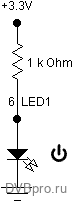
Один из вариантов исправления — запитать его от разъёма USB:
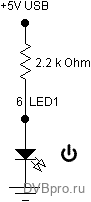
и припаяв новый на 2.2 кОм — к 6 ножке цифрового индикатора и к +5В USB1:




Но теперь и у других моделей в дежурном режиме — красный значок отключается:
Подавляющая часть приставок World Vision — это обычные стандартные модели от китайских OEM-производителей. И только Premium и 64 — собственные оригинальные разработки. И если с Premium никаких вопросов до сих пор нет, то с 64 всё-таки имеются некоторые ошибки и просчёты. Видимо, в отличие от более дорогого Premium, модели 64 создавались в условиях недостатка времени, и как видно не все аппаратные моменты до конца были отлажены, доработаны и проверены.
Ещё раз напоминаю: желающие приобрести именно T64LAN должны внимательно посмотреть на серийный номер сзади на коробке или на дне приставки — дата должна быть WV201812xxxxxxx и новее.
Что касается выбора конкретной модели, то как наиболее оптимальную рекомендую T64D c 2 USB, т.к. это позволит гибко подходить к подключению: при необходимости всегда можно докупить конвертер USB-LAN и вставлять в любое USB.
А когда USB-порт только один — всегда есть некоторый риск выхода его из строя.
К тому же расположенный на плате LAN не является реальным LAN самого процессора — это такой же обычный конвертер USB-LAN, использующий USB-порт.
Несмотря на указанные выше некоторые просчёты, данную серию можно рекомендовать как имеющую более мощный современный процессор, продолжающуюся доработку программного обеспечения, а главное — наличие готового приложения Lite IPTV, позволяющего, не разбираясь во всём этом, уже сейчас смотреть через Интернет больше, чем 20 эфирных каналов.
Потому что для большинства обычных людей IPTV — это по-прежнему тёмный лес.
А Lite IPTV — это готовое решение. В первую очередь для пожилых людей, потому что более молодые и так во всём разберутся сами.
Напомню, что любым приложениям, включая и Lite IPTV, можно указать автоматический запуск при включении.
И к цветным кнопкам также можно привязать любые из этих приложения.
Положительное: новый современный процессор, эфирно-кабельная, в меню возможность выбора размера букв, несколько Интернет-приложений, включая простое и сразу готовое к просмотру Lite IPTV, готовые Интернет-радиостанции, можно выбрать конкретное приложение для запуска при включении приставки, назначать на цветные кнопки различные приложения и функции, лицензия Dolby Digital, полноценный Ethernet у T64LAN 2 версии и I64, цифровой индикатор с тикающими часами, хорошо перфорированный корпус, взаимозаменяемость прошивок T64M/D/LAN и I64, режим аварийного восстановления после неудачной прошивки, активная программная поддержка, низкая цена.
Отрицательное: постоянно горит красный индикатор (кроме T64M), в дежурном режиме потребляет больше, чем все обычные приставки, у T64LAN 1 версии Ethernet только 10 Mbit Half Duplex, крайне агрессивное отношение разработчика (Супермодератор на форуме любителей World Vision) к обычным пользователям, даже если они указывают на объективные аппаратные недоработки, очень краткое руководство пользователя.
В целом, как уже не раз было отмечено, такую приставку можно и нужно брать для расширения стандартного списка эфирных каналов, в первую очередь, тем людям, кто пока вообще не разбирается в IPTV и хочет просто сразу смотреть много разных каналов.
Задать вопросы о цифровом телевидении можно на форуме DVBpro
Автор: Александр Воробьёв, 07 Сен 2019 | Постоянная ссылка на страницу: http://dvbpro.ru/?p=25676
Прошивка World Vision T64D от 24.11.2018
Скачать прошивку можно по ссылке
_______________________
Прошивка World Vision T64D от 18.04.2019
Скачать прошивку можно по ссылке
_______________________
Прошивка World Vision T64D от 06.06.2019
Скачать прошивку можно по ссылке
_______________________
Прошивка World Vision T64D от 07.09.2019
История изменений:
— Исправлена ошибка с исчезновением иконки раздела установка после выхода из DVB-C поиска.
— Вторая инфопанель оставлено только описание текущей телепрограммы, техническая информация вынесена в третью инфопанель.
— Файл записи, расширение .TSV изменено на .TS
— IPTV плеер исправлена ошибка функции «Удалите все», добавлена функция «Удалить» только один канал.
— Добавлена поддержка автоконнекта к потоку при кратковременном обрыве интернет соединения.
— Добавлена поддержка распознавания аудио дорожек в потоке трансляции.
— Исправлена работа настройки «Загрузка в режим ожидания.»
— Исправлено отображение четырёхзначной нумерации каналов. — Увеличена скорость изменения уровня громкости.
— Внесены корректировки при воспроизведении файлов .txt в медиаплеере.
— В медиаплеере изменён алгоритм работы LED дисплея, отображается номер трека 4 секунды, а далее часы.
— Повышена стабильность воспроизведения потоков по протоколу https://
— Другие изменения.
Скачать прошивку можно по ссылке
_______________________
Инструкция поиск цифровых каналов DVB-T2 на World Vision T64LAN, T64D, T64M скачать
_______________________
Инструкция поиск цифровых каналов DVB-C на World Vision T64LAN, T64D, T64M скачать
_______________________
IPTV приложение на World Vision T64LAN, T64D, T64M скачать
_______________________
Инструкция редактирование каналов на World Vision T64LAN, T64D, T64M скачать
_______________________
Настройка интернет сети на World Vision T64LAN, T64D, T64M скачать
_______________________
Инструкция обновления программного обеспечения World Vision T64LAN, T64D, T64M скачать
______________________
Аварийное восстановление ПО на World Vision World Vision T64LAN, T64D, T64M скачать
ТВ Приставка World Vision T64D DVB-T2 — сверхчувствительный тюнер
Новая комбинированная телеприставка World Vision T64D на высокопроизводительном процессоре Availink 1506T (Sunplus) для приема цифрового ТВ в стандартах эфирного DVB-T/T2 и кабельного DVB-C телевидения. На лицевой панели присутствует светодиодный дисплей отображающий номер канала и часы. Модель World Vision T64D обладает всеми необходимыми функциями для приема и просмотра цифровых эфирных и кабельных каналов телевидения, поддерживается функция EPG для просмотра расписания передач на несколько дней вперёд и установка таймера на включение и запись, а функция отложенного просмотра позволяет поставить живой телеэфир на паузу и вернуться к просмотру позже. Быстродействующая программная оболочка имеет встроенный медиацентр который позволит вам просматривать фильмы (поддержка аудио кодека AC3), фото, файлы записанного эфира, а также слушать музыку. Присутствует возможность подключения телеприставки к проводной и беспроводной интернет сети при помощи USB адаптеров LAN и Wi-Fi, что предоставит пользователю возможность доступа к приложениям Megogo, IVI RU, а также использовать встроенный локальный и облачный IPTV плеер с поддержкой плейлистов m3u. Телеприставка имеет функцию стартовой загрузки в список IPTV каналов, режим может быть изменён в системных настройках. Простота настройки и использования, отличное качество изображения высокой четкости и звука, навигатор по программе передач, списки избранных каналов, поддержка телетекста и субтитров, делают World Vision T64D превосходным выбором.
Технические характеристики:
Операционная система — Закрытая, Проприетарная
Основные характеристики
Процессор: Availink 1506T (Sunplus)
Оперативная память: 64Мб
Флэш-память: 4Мб
Тюнер
Тюнер: Rafael Micro R850
Демодулятор: Availink AVL6762TA
Поддерживаемые стандарты: DVB-T/T2, DVB-C
Диапазон частот: 114.00MHz-858.00MHz
Модуляция: 16QAM, 32QAM, 64QAM, 128QAM, 256QAM
Слоты | Разъемы
RF IN: Да
AV: Да
HDMI: Да
RCA: Да
USB 2.0: Да 2шт.
DC IN 5V: Да
Видео | Аудио
Разрешение (50Hz): 576i, 576p, 720p, 1080i, 1080p
Видео кодеки: MPEG-1, MPEG-2, MPEG-4, H.264, DivX, XviD, DX50 (ограниченные версии)
Аудио кодеки: MPEG-1LayerⅠ&Ⅱ,MP3, AAC-LC,HE-AAC,HE AACv2, AC3
Формат изображения: 4:3LB, 4:3PS, 16:9
Форматы медиафайлов
Видео: MKV, M2TS, TS, AVI, FLV, MP4, MPG, MOV
Аудио: MP3, M4A, WMA, OGG, WAV, AAC, FLAC
Фото: JPEG, PNG, BMP, GIF, TIFF
Формат плейлистов: M3U, M3U8
Тип управления
ИК ПДУ: Да
Кнопочное на устройстве: Да
Возможности
PVR: Да
TimeShift: Да
Телетекст: Да
Субтитры: Да
EPG: Да
iptv/OTT: Да
Обновление ПО: Через USB и интернет
Таймеры: Да
Плагины: Да
Опциональные возможности
Поддержка HDD: Да
Поддерживаемые файловые системы: FAT, FAT32, NTFS
Wi-Fi адаптеры: GI Link ( Ralink chip RT3370 ), GI Nano ( Ralink chip RT5370 ), GI 11N ( Ralink chip RT3070 ), а так же на чипе Mediatek 7601
Поддержка USB to LAN: Asix 88772, Corechip sr9700, Corechip sr9800, Realtek RTL8152 (после обновления ПО телеприставки)
Поддержка USB HUB: Да
Блок питания: Наружный
Подключаемый ток: 5V/2A
Габариты шхгхв, мм: 70x40x25
Комплект поставки:
Ресивер: 1шт.
Руководство пользователя: 1шт.
Кабель 3.5 мм (mini-jack) — 3 RCA: 1 шт.
ПДУ: 1 шт.
Батарейки, кол-во и тип: 2 шт. ААА
Блок питания: 1 шт.
Габариты: Длина 120мм., Ширина 63мм. Высота 28мм.

























